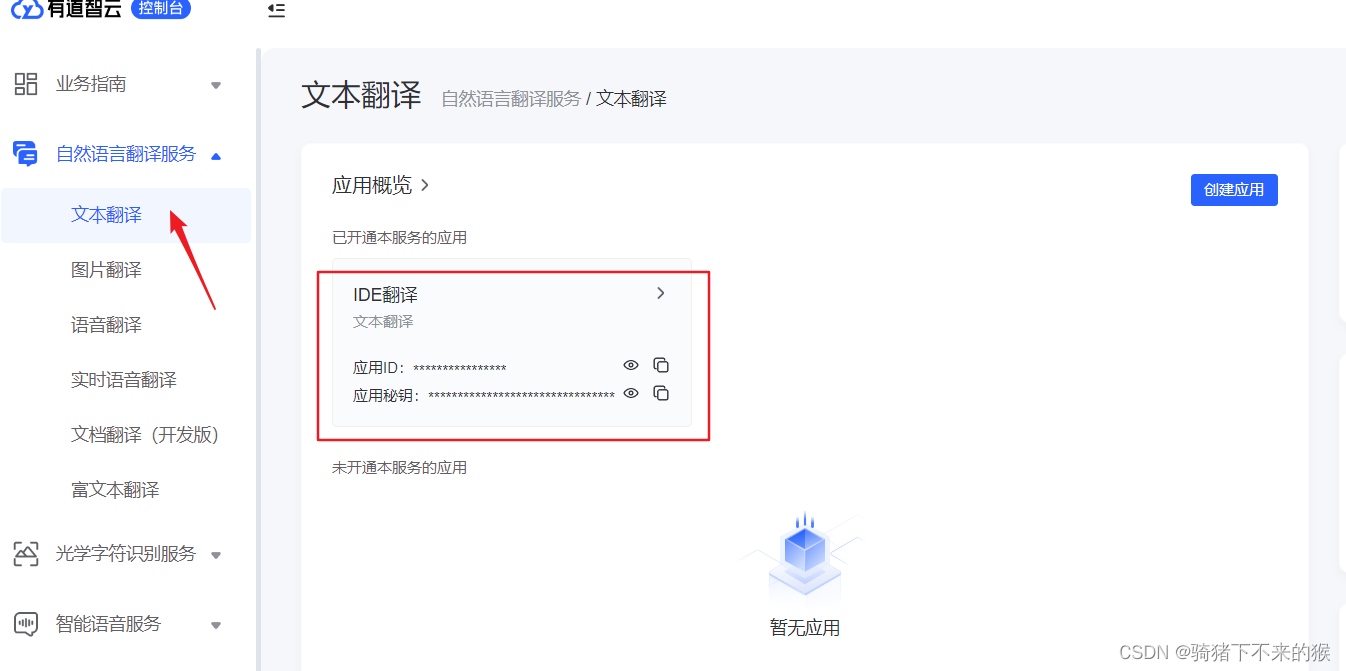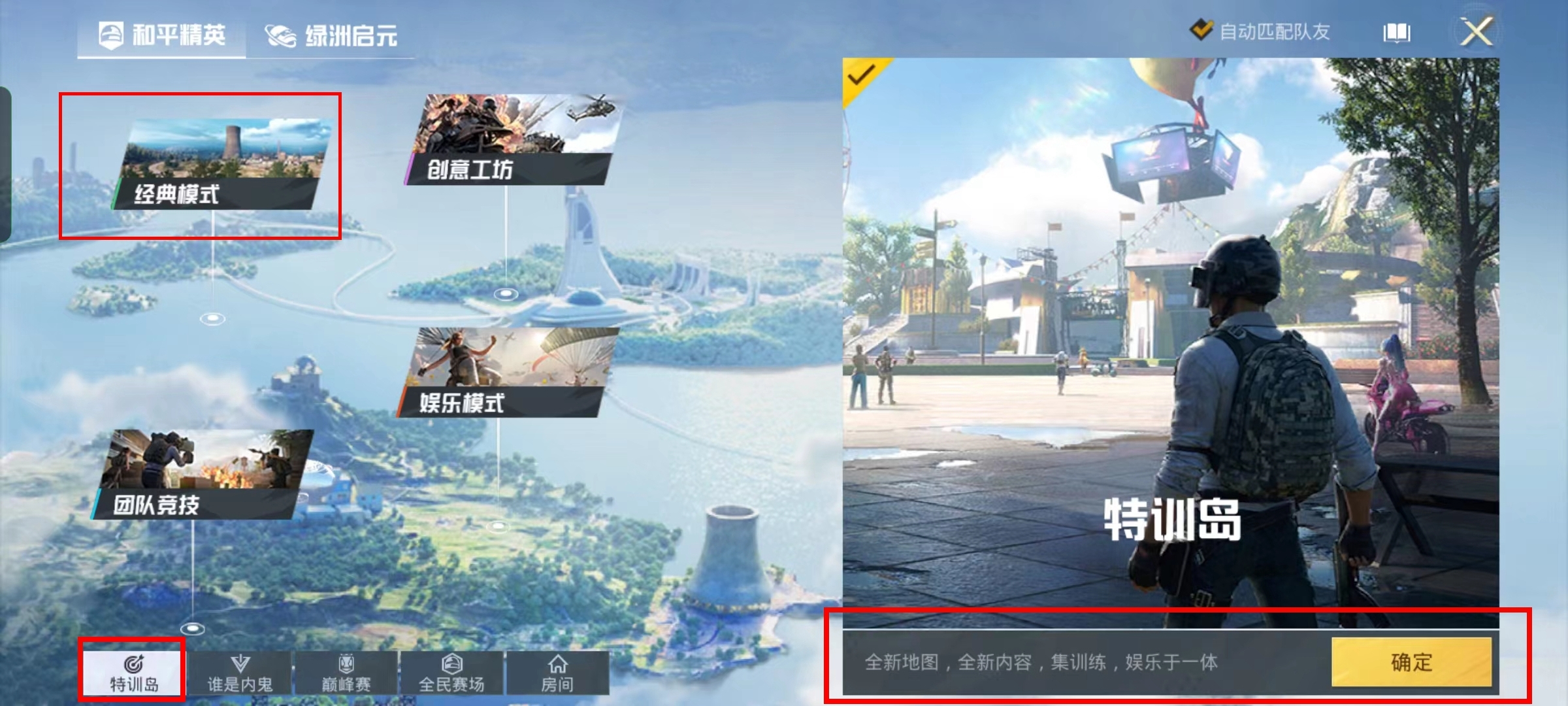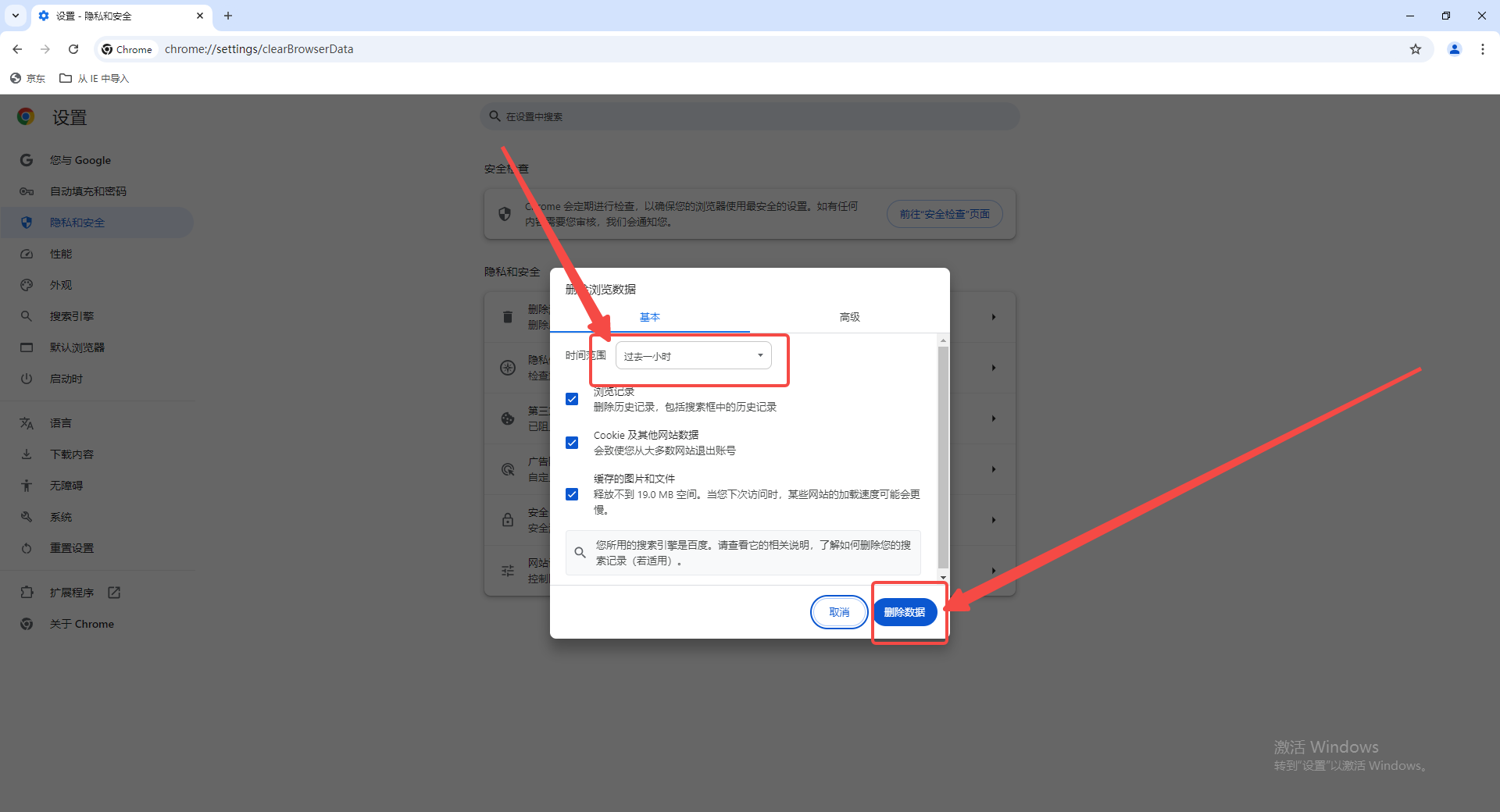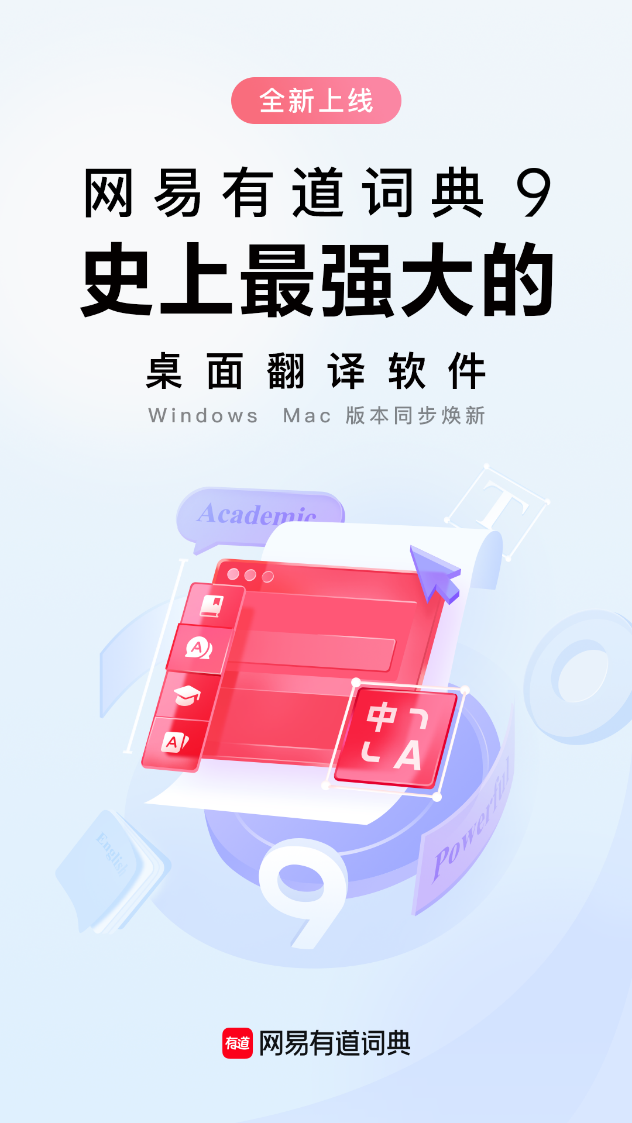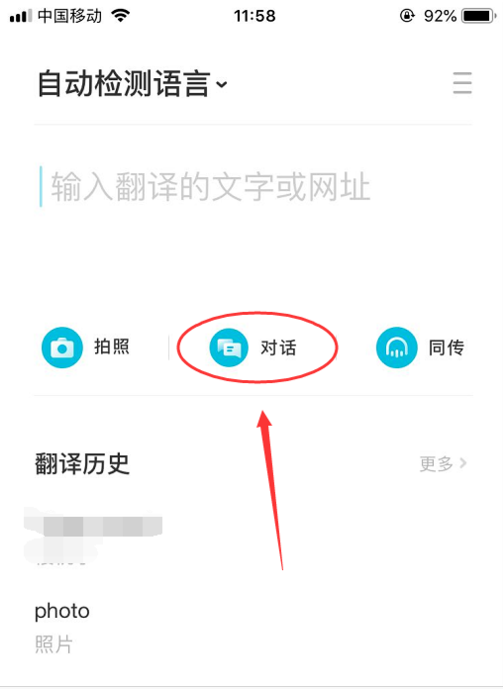将TXT格式小说文件连接电脑后放入有道翻译笔的“Book”或“文档”文件夹即可。部分型号支持PDF和EPUB,需确保文件编码为UTF-8,以防乱码。


有道翻译笔作为一款强大的语言学习工具,其功能远不止于查词和翻译。许多用户可能还不知道,它还可以化身为一个便携的电子阅读器,让您在学习之余,通过阅读外语小说来沉浸式地提升语感。将自己喜欢的电子书导入其中,随时随地享受阅读的乐趣,遇到生词还能即点即查,学习娱乐两不误。

有道翻译笔支持哪些文件格式?
在开始导入之前,了解您的翻译笔所支持的文件格式至关重要。不同型号的设备在格式兼容性上可能存在差异,但普遍遵循以下规律。
最核心且兼容性最好的格式是 TXT (文本文档)。几乎所有具备文档阅读功能的有道翻译笔都完美支持此格式。它的优点是文件体积小,加载速度快,不易出错。对于绝大多数用户来说,将小说转换为 TXT 格式是首选方案。
随着产品迭代,一些较新或功能更全面的型号,如有道词典笔P5、X5等,也开始支持 PDF 和 EPUB 格式。这些格式能更好地保留原文的排版和图片,但文件体积相对较大,对设备的性能要求也更高。您可以通过产品说明书或官方信息来确认您的具体型号是否支持这些高级格式。
以下是不同文件格式的简要对比:
| 文件格式 | 兼容性 | 优点 | 缺点 |
|---|---|---|---|
| TXT | 极高 (几乎所有型号) | 文件小,加载快,最稳定 | 无格式排版,无法显示图片 |
| 中等 (部分新机型) | 保留原始排版和图片 | 文件大,在小屏幕上可能需要缩放,加载较慢 | |
| EPUB | 中等 (部分新机型) | 自适应屏幕,排版友好 | 兼容性不如TXT,部分文件可能解析失败 |
特别提醒: 无论选择哪种格式,都必须确保文件的编码为 UTF-8。这是避免在翻译笔上打开文件时出现乱码的关键。如果编码不正确,中文字符可能会显示为一堆无意义的符号。
如何将小说文件导入有道翻译笔?
整个导入过程非常简单,只需几个清晰的步骤即可完成。下面我们将以最通用的 TXT 文件为例,为您详细展示操作流程。
第一步:准备小说文件
首先,您需要获得小说的电子版文件。请确保通过合法渠道获取。如果您的文件是EPUB、MOBI等格式,您需要使用Calibre等电子书管理软件或在线转换工具将其转换为 .txt 格式。在转换或保存文件时,请务必在“另存为”选项中找到编码设置,选择 UTF-8 编码格式。这是保证文本正常显示的核心步骤。
在Windows系统中,您可以打开一个TXT文件,选择“文件” -> “另存为”,在弹出的窗口下方找到“编码”选项,并选择“UTF-8”后保存即可。
第二步:连接翻译笔至电脑
使用包装盒内附带的USB数据线(通常是Type-C接口),将有道翻译笔连接到您的Windows或Mac电脑。成功连接后,翻译笔的屏幕上通常会显示“已连接”或充电图标,同时电脑会将其识别为一个可移动磁盘,类似于一个U盘。
在“我的电脑”或“访达”中,您应该能看到一个名为“有道词典笔”或类似名称的新驱动器。
第三步:找到正确的文件夹并复制文件
双击打开这个新出现的磁盘。您会看到一些系统文件夹。您需要找到用于存放文档的特定文件夹。这个文件夹的名称根据型号不同可能会有所变化,最常见的名称是:
- Book
- 文档
- Documents
- eudb_books (部分较早型号)
打开这个文件夹,然后将您在第一步中准备好的 TXT 小说文件直接拖拽或复制粘贴到这个文件夹内。等待文件传输完成。传输完成后,请记得在电脑上安全地“弹出”该设备,然后再断开数据线,以避免数据损坏。
第四步:在翻译笔上打开小说
断开与电脑的连接后,点亮您的有道翻译笔屏幕。在主菜单或应用列表中找到名为“文档阅读”、“本地图书”或类似功能的图标,点击进入。在文件列表中,您应该就能看到刚刚导入的小说文件名了。点击它,即可开始您的阅读之旅。
导入失败?常见问题与解决方法
在操作过程中,有时可能会遇到一些小问题。别担心,大部分问题都有简单的解决方法。
为什么文件传输后在笔里找不到?
这是一个最常见的问题。原因可能有以下几点:
- 文件夹位置错误: 您可能将文件放在了根目录或其他错误的文件夹。请仔细检查并确保文件位于 Book 或 文档 文件夹内。
- 文件格式不被支持: 请确认您的文件后缀名是 .txt,而不是其他不支持的格式。有时候文件名虽然是.txt,但文件本身可能已损坏。
- 设备未刷新: 传输文件后,有时设备的文件列表不会立即更新。您可以尝试重启一下您的有道翻译笔,然后再次进入“文档阅读”功能查看。
为什么打开的小说显示乱码?
这个问题的根本原因几乎总是文件编码错误。有道翻译笔的系统默认识别 UTF-8 编码的文本。如果您的TXT文件是使用ANSI、GBK等其他编码保存的,中文字符就无法被正确解析,从而显示为乱码。
解决方法: 在电脑上重新打开该TXT文件,选择“文件” -> “另存为”,在保存对话框的底部将“编码”格式选择为 UTF-8,然后覆盖原文件或另存一个新文件,再将这个新文件重新导入翻译笔中即可解决。
哪些型号的有道翻译笔支持导入小说?
目前市面上主流的、带有操作系统和触摸屏的有道翻译笔型号,基本上都具备文档阅读功能。例如,有道词典笔X3系列、X5、P5、S5 等型号均支持此功能。它们不仅可以导入TXT文档,部分高端型号如 有道词典笔P5 还凭借其更大的高清屏幕和流畅的系统,提供了媲美小型阅读器的体验。
如果您使用的是功能较为基础或早期的型号,可能不包含此项功能。建议查阅您的产品说明书或咨询官方客服以获得最准确的信息。
提升有道翻译笔阅读体验的小技巧
成功导入小说只是第一步,善用一些小技巧能让您的阅读体验和学习效率更上一层楼。
首先,对于非常长的小说,建议分章节或分册导入。将一部几十万字的小说分割成多个较小的TXT文件,可以显著加快翻译笔的加载速度,翻页也会更加流畅,便于管理阅读进度。
其次,充分利用有道翻译笔的核心优势——即点即查。在阅读外文小说时,这简直是语言学习者的“神器”。当您遇到不认识的单词或短语时,只需用笔尖轻轻一点,屏幕上就会立刻显示其释义、发音和例句。您还可以一键将其加入生词本,方便日后复习。这使得阅读不再是单纯的消遣,而是与学习紧密结合的沉浸式体验。
再者,别忘了调整显示设置。大多数型号都允许用户在阅读界面调整字体的大小,部分设备还支持亮度和背景色的调节。根据环境光线和个人习惯进行设置,可以有效保护视力,让长时间阅读更加舒适。